Video-Splitter
Teilen Sie Videos online mit nur wenigen Klicks. Kein Herunterladen erforderlich!
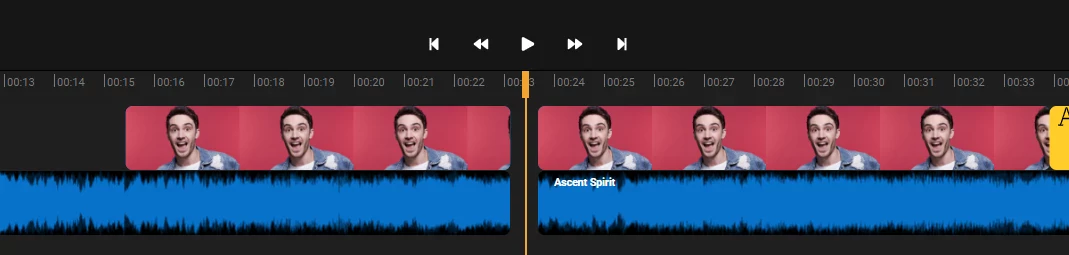

Einfacher Video-Splitter
Mit dem Online-Video-Editor von Flixier können Sie Clips und Tonspuren ganz einfach direkt in Ihrem Webbrowser aufteilen! Mit schnellen Rendering-Geschwindigkeiten und einer intuitiven Benutzeroberfläche, mit der Sie Clips einfach nur durch Klicken und Ziehen schneiden und trimmen können, hilft Ihnen Flixier, die Arbeit in wenigen Minuten zu erledigen. Außerdem verlagert es die gesamte Rendering-Arbeit in die Cloud, d.h. es läuft auf jedem Computer reibungslos, von der hochmodernen Video-Bearbeitungsstation bis zu Ihrem alten Laptop! Die Software ist außerdem mit allen gängigen Video-Formaten kompatibel, so dass Sie sich keine Gedanken über die Umwandlung von Datei-Typen machen müssen. Ziehen Sie Ihr Video einfach per Drag & Drop hinein und beginnen Sie mit dem Schneiden!
Videos aus jeder Quelle teilen
Flixier ist ein vollständig in die Cloud integrierter Video-Editor, d.h. Sie können ganz einfach Videos von Ihrem Computer oder einer Vielzahl von Online-Quellen übernehmen, einschließlich Cloud-Speicherplattformen wie Google Photos, Google Drive, Dropbox und Dropbox. Außerdem verfügt es über YouTube- und Twitch-Integrationen, so dass Sie Ihre Videos, frühere Streams und Stream-Highlights und Clips ganz einfach übertragen können.
Bilder, Übergänge und CTAs hinzufügen
Flixier erleichtert nicht nur das Schneiden und Trimmen von Videos, sondern ist auch ein vollwertiger Video-Editor, mit dem Sie Bilder zu Ihren Videos hinzufügen, Clips zusammenfügen sowie statischen oder animierten Text überlagern können. Flixier verfügt auch über eine umfassende Bibliothek von Übergängen und vollständig anpassbaren, professionell animierten Grafikanimationen, mit denen Sie Ihren Videos visuelle Handlungsaufforderungen hinzufügen können.
Videos zuschneiden und Größe ändern
Haben Sie vor, Ihre Videos auf sozialen Medienplattformen zu veröffentlichen? Dann wird es Sie freuen zu hören, dass Sie mit Flixier Ihre Clips nach der Aufteilung ganz einfach für verschiedene Plattformen zuschneiden und in der Größe anpassen können. Auf diese Weise können Sie sicherstellen, dass auch mobile Nutzer Ihre Videos ansehen können, ohne ihr Handy jedes Mal umdrehen zu müssen, wenn sie sie anschauen wollen.
Sprachaufnahmen und Untertitel generieren
Wenn Sie einen Clip mit einer Sprachaufnahme versehen möchten, aber zu schüchtern sind, um die Option „Aufnehmen“ zu verwenden, haben Sie Glück! Fügen Sie Ihr Skript ein und lassen Sie unsere neural-gesteuerte Text-to-Speech-Technologie eine natürlich und professionell klingende Sprachaufnahme für Sie erstellen! Alternativ können Sie auch unsere Funktion „Untertitel generieren“ verwenden, um in nur wenigen Sekunden synchronisierte Untertitel für Ihre kommentierten Videos zu erstellen!
Wie man Videos online in mehrere Abschnitte aufteilt:
1
Importieren
Um ein Video zu teilen, müssen Sie es zunächst zu Flixier hinzufügen. Sie können es von Ihrem Computer, Google Drive, Dropbox, Zoom, Twitch und anderen Diensten importieren. Die direkten Integrationen mit diesen Diensten ermöglichen es Ihnen, Ihre Videos in kürzester Zeit für die Bearbeitung bereitzustellen. Sie können sogar einen YouTube-Link einfügen und das Video wird automatisch zu Ihrer Flixier-Timeline hinzugefügt.
2
Split
Nachdem Sie Ihr Video importiert haben, können Sie es auf die Timeline von Flixier ziehen und ablegen. Klicken Sie an dieser Stelle einfach auf das Video, das Sie teilen möchten, und drücken Sie die Taste „S“ auf Ihrer Tastatur oder die Schaltfläche „Schneiden“ in der Benutzeroberfläche von Flixier. Mit dieser Aktion wird Ihr Video in zwei Teile geteilt. Sie können dies so oft wiederholen, wie Sie möchten, und das Video in mehrere Teile aufteilen. Sie können diese Video-Teile löschen und unerwünschte Teile Ihres Videos entfernen oder Sie können weitere Bearbeitungen vornehmen, z. B. Text, Übergänge und Effekte hinzufügen.
3
Speichern & Veröffentlichen
Wenn Sie Ihr Video speichern möchten, klicken Sie einfach auf die Schaltfläche „Exportieren“ und Ihr Video ist dank unserer Cloud-basierten Verarbeitungstechnologie in nur wenigen Minuten fertig. Bei diesem Schritt können Sie auch wählen, ob Sie Ihr Video direkt auf sozialen Medien-Kanälen wie YouTube, Facebook oder Vimeo veröffentlichen oder es auf Google Drive oder Dropbox speichern möchten.
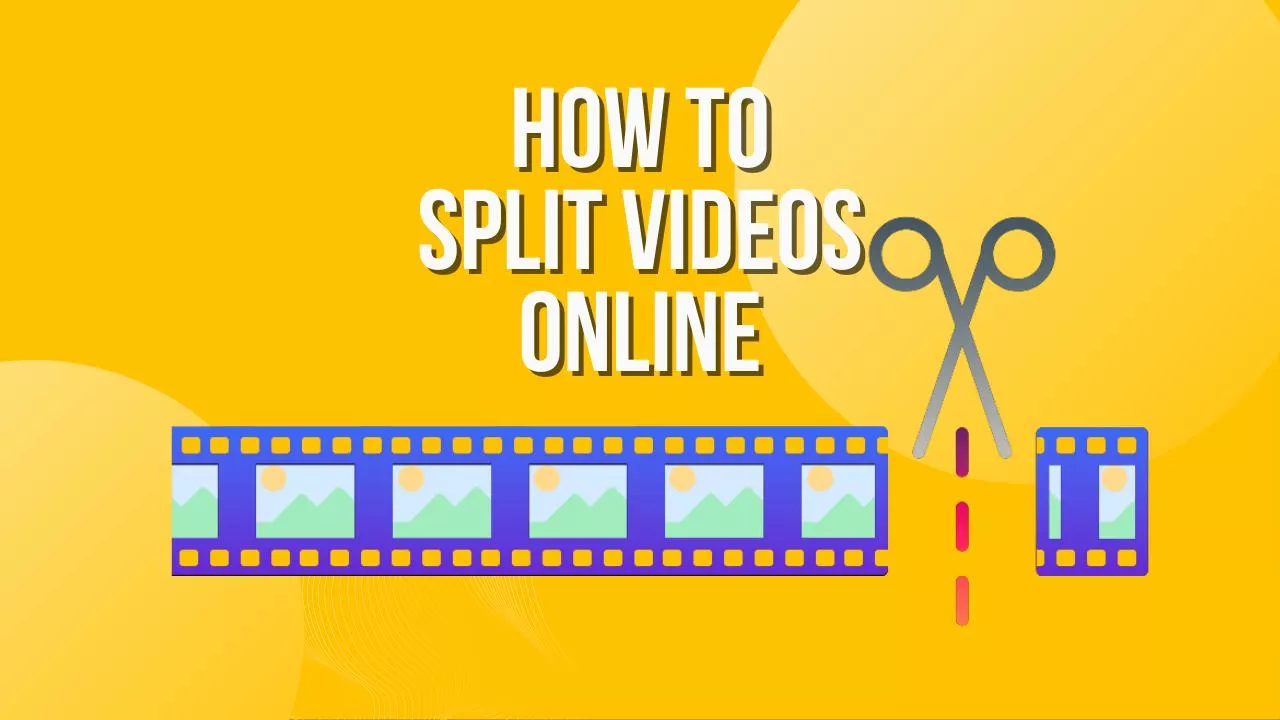
Warum sollten Sie Flixier verwenden, um Ihre Videos online zu splitten?

Ein einfacher Video-Splitter
Mit einer intuitiven Benutzeroberfläche und anschaulichen Schaltflächen macht Flixier die Bearbeitung und Aufteilung von Videos so einfach wie das Erstellen einer Powerpoint-Präsentation, auch ohne Vorkenntnisse.

Video- und Audio-Splitter
Flixier funktioniert sowohl als Video- als auch als Audio-Splitter. Sie können Ihre eigenen Töne zum Splitten hinzufügen oder den Ton von Ihrem Video abtrennen und getrennt vom Video teilen. Wenn Sie mit Ihrem neu aufgeteilten Ton zufrieden sind, können Sie ihn auf Ihrem Computer speichern.

Videos auf jedem Gerät teilen
Unser Video-Editor und -Splitter wurde speziell dafür optimiert, die gesamte Arbeit in der Cloud zu erledigen, damit Sie unabhängig von den technischen Daten Ihres Computers beeindruckend aussehende Videos erstellen können!

Jede Video-Datei aufteilen
Unser Programm akzeptiert jede Video-Datei, was Flixier zu einem äußerst praktischen MKV-, VMW-, MP4- oder AVI-Splitter macht. Laden Sie Ihr Video in Flixier hoch und teilen Sie es in so viele Teile auf, wie Sie möchten. Flixier wandelt Ihre Videos automatisch in MP4 um, wenn Sie sie speichern, um die Kompatibilität mit allen Geräten und sozialen Medienplattformen zu gewährleisten.
Benötigen Sie mehr als einen Online-Video-Splitter?

Edit easily
With Flixier you can trim videos or add text, music, motion graphics, images and so much more.

Publish in minutes
Flixier is powered by the cloud so you can edit and publish your videos at blazing speed on any device.

Collaborate in real-time
Easily collaborate on your projects with Flixier, we offer real-time feedback and sharing of projects.
You`re ingood hands
Über 4 Millionen Kreative nutzen Flixier jeden Tag, darunter Marken wie












Häufig
gestellte
Fragen
Wie teilt man ein Video online in mehrere Teile auf?
Um ein Video online in Teile aufzuteilen, fügen Sie zunächst die Video-Datei zum Online-Video-Editor von Flixier hinzu. Ziehen Sie es dann auf die Timeline, positionieren Sie den gelben Abspielkopf, indem Sie auf die Stelle klicken, die Sie teilen möchten, und drücken Sie die Taste „S“ auf Ihrer Tastatur oder die Schaltfläche „Ausschneiden“ in Flixier. Sie können diesen Schritt wiederholen und das Video so oft wie gewünscht aufteilen.
Wie teilt man ein Video auf?
Um ein Video zu teilen, importieren Sie es einfach in Ihre Flixier-Bibliothek und ziehen es auf die Timeline. Hier können Sie „S“ auf Ihrer Tastatur oder die Schaltfläche „Ausschneiden“ drücken, um Ihr Video in zwei oder mehrere Teile zu teilen. Sie können auch Teile, die Ihnen nicht gefallen, löschen und aus Ihrem Video entfernen.
Wie kann ich ein Online-Video unterbrechen?
Ein Video online zu unterbrechen ist mit Flixier ganz einfach. Unser Online-Video-Editor unterstützt jedes Video-Datei-Format. Importieren Sie Ihre Datei einfach in die Flixier-Bibliothek und ziehen Sie sie auf die Timeline. Hier können Sie den Punkt im Video auswählen, an dem Sie es teilen möchten, und auf die Schaltfläche „Schneiden“ klicken, um Ihr Video in zwei Teile zu teilen. Sie können diesen Vorgang wiederholen und das Video so oft schneiden, wie Sie möchten.

